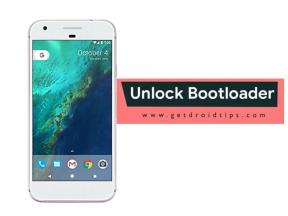Најбоља 3 начина за додељивање више РАМ-а Минецрафт игри
Игре / / August 05, 2021
У овом упутству ћемо поделити три различите методе за додељивање више РАМ-а Минецрафт-у. Ова песковита видео игра је међу најпопуларнијим насловима свих времена. Унутар процедурално генерисаног 3Д света, могућности су безбројне. Од израде алата до вађења сировина и свега између тога, догађа се мноштво ствари.
Али све ово такође доводи до чињенице да је игра по природи прилично велика. Потребна је пристојна количина додељене меморије да би ефикасно радила. Иако РАМ није једини фактор који вам пружа играчко искуство без заостајања, али је дефинитивно међу најважнијима. Уз то, у овом водичу ћемо вам показати три најбоља начина да доделите више РАМ-а Минецрафт-у.

Преглед садржаја
-
1 Најбоља 3 начина да се више РАМ-а додели Минецрафт-у
- 1.1 Предуслови
- 1.2 1. метод: Доделите више РАМ-а помоћу Минецрафт сервера
- 1.3 Метод 2: Коришћење покретачке верзије 2.0.Кс
- 1.4 3. метод: Коришћење покретачке верзије 1.6.Кс
Најбоља 3 начина да се више РАМ-а додели Минецрафт-у
Први приступ који ћемо предузети је коришћење Минецрафт сервера. Други се бави Минецрафт сервером верзије 2.0.Кс, док се трећи односи на сервер верзије 1.6.Кс. Пре него што започнемо са упутствима, постоји неколико захтева које ваш рачунар треба да испуни, као што је поменуто доле:
Предуслови
- Прво и најважније, проверите количину РАМ-а коју имате у вашем подешавању.
- Ако користите Виндовс, а затим помоћу тастера за пречице Виндовс + И отворите мени Подешавања. Затим идите на Систем и померите се скроз доле до одељка О мени. Кликните на њега и проверите одељак Инсталирана РАМ меморија.

- Ако користите Мац, затим отворите мени Аппле и кликните Абоут Тхис Мац. Затим проверите одељак Меморија да бисте се домогли РАМ-а.
- Ако користите Виндовс, а затим помоћу тастера за пречице Виндовс + И отворите мени Подешавања. Затим идите на Систем и померите се скроз доле до одељка О мени. Кликните на њега и проверите одељак Инсталирана РАМ меморија.
- Увек водите рачуна о укупној РАМ меморији рачунара и РАМ меморији коју бисте доделили Минецрафт-у. На крају не дајте превише игри јер неки други важни процеси на рачунару можда неће правилно функционисати.
- Даље ћете морати да се уверите да користите најновију верзију Јаве. Ако нисте сигурни у то, преузмите најновију верзију са Јава веб локација, а након инсталације обавестиће вас да ли му је потребно ажурирање или не.
То је то. То су били сви захтеви. Сада можете наставити са корацима за додељивање више РАМ-а Минецрафт-у. Пратите.
1. метод: Доделите више РАМ-а помоћу Минецрафт сервера
У овом савету креираћемо нову пакетну датотеку програма Минецрафт Лаунцхер за Виндовс, наредбену датотеку за Мац и сх датотеку за кориснике Линука и навести жељени РАМ захтев у тој датотеци. Ево потребних корака за исто:
- Отворите директоријум Минецрафт сервера. То је локација на којој је датотека Минецрафт_сервер.еке присутна
- Унутар ове фасцикле мораћете да направите нову текстуалну датотеку. Корисници Виндовс-а могли су десним тастером миша кликнути на било који празан простор и одабрати Нев> Тект Доцумент. С друге стране, корисници Мац-а могли би кренути путем Филе> Нев> Тект Доцумент.

- Сада на основу вашег ОС-а, унесите следећу наредбу у ту текстуалну датотеку.
-
Виндовс
јава -Ксмк####М -Ксмс####М -еке Минецрафт_Сервер.еке -о тачно. ПАУЗИ
-
Мац
#! / бин / басх. цд "$ (дирнаме" $ 0 ")" јава -Ксмс####М -Ксмк####М -еке Минецрафт_Сервер.еке -о тачно
-
Линук
#! / бин / сх. БИНДИР = $ (дирнаме "$ (реадлинк -фн" $ 0 ")") цд "$ БИНДИР" јава -Ксмс####М -Ксмк####М -еке Минецрафт_Сервер.еке -о тачно
-
Виндовс
- Сада у горњој команди промените #### на вредност у мегабајтима РАМ-а коју треба да доделите. На пример, у случају да треба да доделите 2 ГБ РАМ-а, онда замените #### са 2048, за 3 ГБ замените са 3072, 4 ГБ се преводи у 4096 итд.
- Сада је време да сачувате ову датотеку. Корисници оперативног система Виндовс би требало да га сачувају као батцх датотеку, па кликните на Филе> Саве Ас и под типком „Саве Ас“ промените .ткт у „Алл филес“.

- Затим овој датотеци дајте назив Минецрафт_сервер.бат. У истој линији, корисници Мац-а ово морају сачувати као „.цомманд“ датотеку, а Линук корисници као .сх датотеку. Овим сте креирали нову датотеку покретача Минецрафт-а.
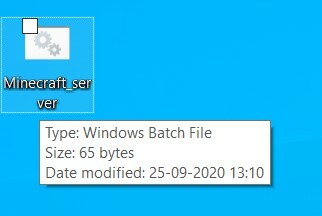
- Од сада, кад год желите да играте игру, једноставно двапут кликните на ову датотеку. Игра ће се сада покретати на РАМ-у који сте навели у овој датотеци.
Дакле, ово је био први метод за додељивање више РАМ-а Минецрафт-у. Погледајмо друга два.
Метод 2: Коришћење покретачке верзије 2.0.Кс
Кораци у наставку су за кориснике који користе покретач Минецрафт верзије 2.0 и новије. Да бисте проверили верзију, отворите покретач и требали бисте пронаћи број верзије написан у доњем левом углу.
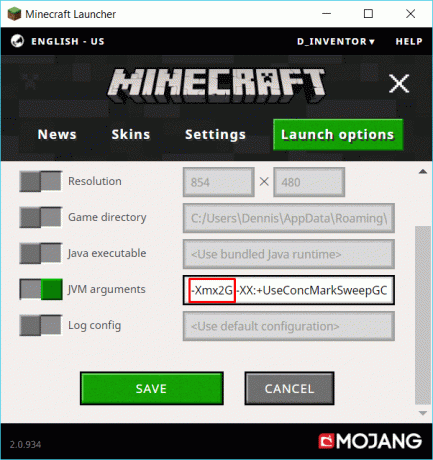
- Дакле, ако је верзија заиста на линији 2.0.Кс, кликните на Лаунцх Оптионс. Требало би да се налази у горњем десном делу траке менија.
- Затим омогућите преклопник Напредна подешавања у горњем десном углу.
- Изаберите жељени профил са листе на којем треба да извршите промене.
- Даље, омогућите и опцију ЈВМ аргументи. Унутар поља аргумената ЈВМ можда ћете видети подразумевану вредност -Ксмк1Г. 1Г на крају означава да тренутно има 1 ГБ РАМ-а за рад, промените ову вредност према потреби. На пример, ако желите да доделите 3 ГБ РАМ-а, тада ће се горњи код променити у -Ксмк3Г.
- Када је то завршено, кликните на дугме Сачувај које се налази на дну.
Овим закључујемо други метод за додељивање више РАМ-а Минецрафт-у. Окренимо сада свој фокус на трећу и последњу методу.
3. метод: Коришћење покретачке верзије 1.6.Кс
Као што је поменуто на почетку методе 2, прво ћете морати да верификујете верзију покретача. За то отворите апликацију за покретање Минецрафт и погледајте број верзије написан у доњем левом углу. Ако припада домену 1.6.Кс, можете наставити.

- Идите на свој Профил, кликните на три водоравне тачке и у падајућем менију изаберите Уреди.
- Идите на одељак Јава Сеттингс (Адванцед) и омогућите опцију ЈВМ Аргументс.
- Сада идите на овај одељак и требало би да видите вредност -Ксмк1Г. То значи да је игра добила 1 ГБ РАМ-а. Замените га жељеним ГБ РАМ-а који требате доделити. На пример, у случају 4 ГБ РАМ-а, промените команду у -Ксмк4Г
- На крају, притисните дугме Сачувај у доњем десном углу.
Овим закључујемо водич о томе како доделити више РАМ-а Минецрафт-у. За исти смо поделили три различите методе. Наставите са оним који одговара захтевима вашег рачунара. Будући да би игра сада радила на вишој РАМ меморији, могли бисте очекивати мање падова оквира као и мање проблема са меморијом. У вези с тим, ево још неких иПхоне савети и трикови, Савети и трикови за рачунаре, и Андроид савети и трикови да бисте и ви требали да проверите.